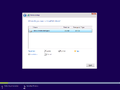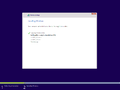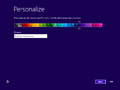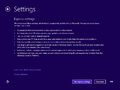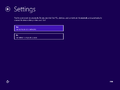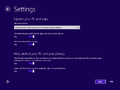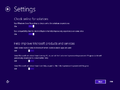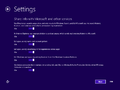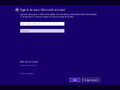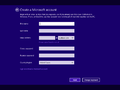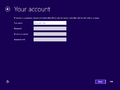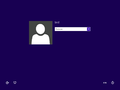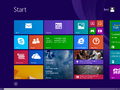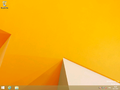Mainos / Advertisement:
Ero sivun ”Windows 8.1” versioiden välillä
Siirry navigaatioon
Siirry hakuun
| Rivi 49: | Rivi 49: | ||
File:Windows8.1 installation9.png | 16. | File:Windows8.1 installation9.png | 16. | ||
File:Windows8.1 installation10.png | 17. | File:Windows8.1 installation10.png | 17. | ||
| − | File:Windows8.1 installation11.png | | + | File:Windows8.1 installation11.png | 19. |
| − | File:Windows8.1 installation12.png | | + | File:Windows8.1 installation12.png | 20. |
| − | File:Windows8.1 installation13.png | | + | File:Windows8.1 installation13.png | 21. |
| − | File:Windows8.1 installation14.png | | + | File:Windows8.1 installation14.png | 22. |
| + | File:Windows8.1 installation15.png | 23. | ||
</gallery> | </gallery> | ||
Versio 18. huhtikuuta 2014 kello 07.39
Windows 8.1 on uusin Microsoftin työasema käyttöjärjestelmä.
Asennusmedian luonti
Windowssin asennusmedioita voi ladata testiversioina Microsoftin sivuilta. Myös täysversioita on ladattavaksi, mutta niissä kannattaa olla tarkkana että ovat alkuperäisiä.
Testikäyttöön voit ladata Windows 8.1 x64:
https://mega.co.nz/#!15cVzL4R!BBn8MFGzwqrp6DRKtAjHc3cOtHAdi0Jj-M9maqSiwsI
USB-muistille (väh 4GB) on paljon ohjelmia internetissä, tässä Microsoftin oma ohjelmisto: http://www.microsoftstore.com/store/msusa/html/pbPage.Help_Win7_usbdvd_dwnTool
DVD levylle (4.7GB) voit polttaa suoraan Windows omilla työkaluilla.
Asentaminen
- Käynnistä tietokone asennuslevyltä, USB-muistilta tai PXE-verkkobootilla.
- Odota hetki, että asennustiedostot ovat latautuneet
- Valitse asennuskieli, valuutta ja näppäimistön asettelu. Klikkaa seuraava.
- Valitse Asenna nyt.
- Kirjoita asennuskoodi kentään.
- Hyväksy lisenssi
- Valitse Custon: Install Windows Only, ellet ole päivittämässä vanhaa käyttöjärjestelmääsi ja halua säilyttää tiedostojasi.
- Valitse osio tai kiintolevy, johon haluat asentaa Windowssin.
- Odota, kunnes asennusohjelma on suorittanut asennuksen. Tietokone käynnistyy automaattisesti muutaman kerran.
- Anna perusväri ja tietokoneelle nimi
- Valitse kumpaa asetusta haluat käyttää, suosittelemme Custom asettteluja. Sielä voit suoraan määriittää mm. yksityisyysasetuksia.
- Valitse missä verkossa olet.
- Valitse päivitysasetukset
- Määriä miten verkosta haetaan apua virheisiin
- Määritä mitä jaetaan Microsoftin palvelun kanssa (Yksityisyysasetukset)
- Tässä voit kirjautua Microsoft Accountilla sisälle. Samalla tämä toimii kirjautumisen tunnuksena. Näytämme yässä ohjessa miten luodaan paikallinen käyttäjätili. Valitse "Create a new account"
- Valitse Sing in without a Microsoft account
- Anna nyt paikallisen käyttäjätiliin käyttäjätunnus ja suosituksena myös salasana. valitse Finnish ja tietokoen käynnistyy uudelleen.
- Käynnistykseen jälkeen klikkaa vain näyttöä
- Anna salasana käyttäjätilillesi, jos määritit salasanan
- Tutusta uuteen käynnistävalikkoon
- Työpöydälle pääset klikkaamalla Desktop ruutua.
Mainos / Advertisement: